Како да креирате системску слику Виндовс 7

Јесте ли спремни да се поздравите са резервним апликацијама треће стране? Виндовс 7 ово омогућава одлично сигурносне копије и уграђене функције системске слике све верзије система Виндовс 7. Волим чисту инсталацију оперативног система Виндовс. Није случајно, одмах након нове инсталације је најбоље време за прављење слике система - јер креирање системске слике је исто као снимање читавог погона.
Ако креирате системску слику, све ће се сачуватидрајвове које одаберете, а затим их компресујете у датотеку са сликама што је добра вест јер то значи мање простора за резервне копије! Ако касније желите да вратите рачунар у првобитно стање (када сте га купили или саградили), можете само учитати слику и престо! Нема више ритуала „преобликовања рачунара“ и нема више бриге због губитка целог система до рушења рачунара.
Звучи одлично? Како ви то радите?
Важно
Пре него што започнете овај Водич са упутствима, молим васпотврдите сигурносну копију на којој ћете спремати слику форматирану помоћу НТФС. За више информација о овом подсетнику погледајте дно овог водича са упутама где прегледавам Како форматирати резервни уређај и конфигурисати га са системом датотека НТФС.
Како створити системску слику у оперативном систему Виндовс 7
1. Кликните на тхе тхе Старт мени, а затим на врху менија Кликните на Почетак, а затим са стране Кликните на Направите сигурносну копију датотека.
Белешка: Такође можете да откуцате БацкУп, а Виндовс 7 Сеарцх треба да нађе апликацију
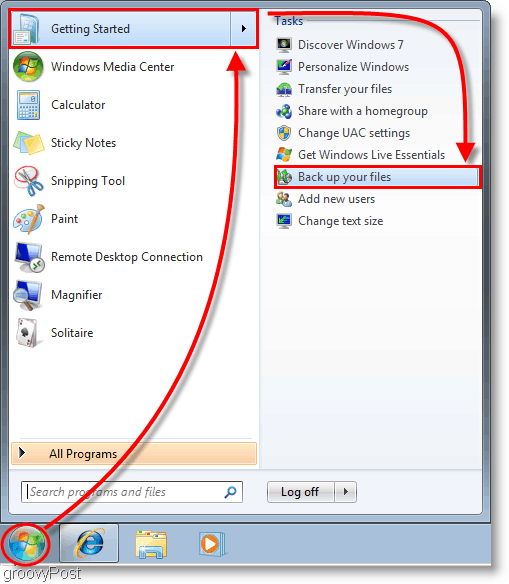
2. У прозору управљачке плоче који се појави, Кликните на Плави Креирајте слику система линк.
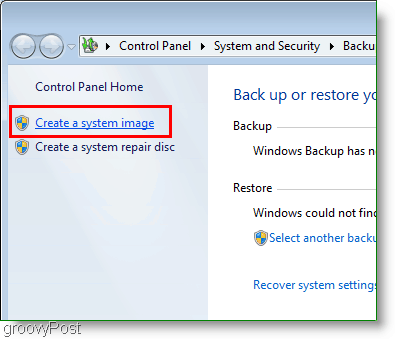
3. Прозор за креирање слике система требало би да се појави. Изаберите која хард диск, ДВД, или мрежна локација где ћете сачувати слику свог система. Кликните на Следећи наставиће се.
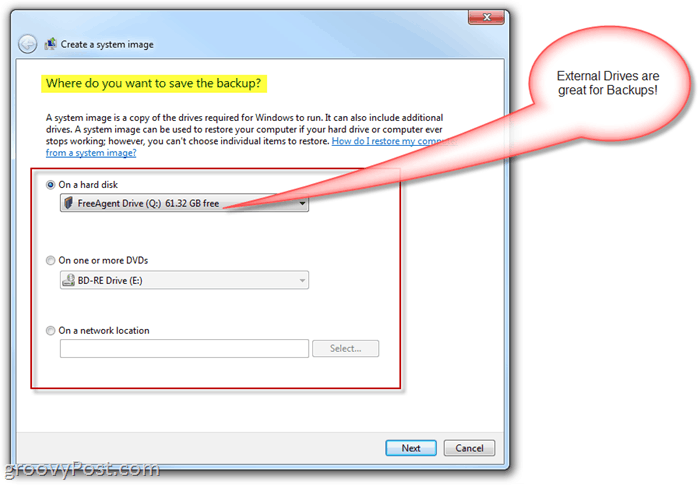
4. На следећој страници наставићемо са основама; али за сада, Проверавати и једно и друго твој Систем и Систем резервисан погони. Једном када сте изабрали погоне Кликните на Следећи наставиће се.
Белешка: Можете одабрати онолико дискова колико желите, али што више одлучите да укључите значи и већа слика.
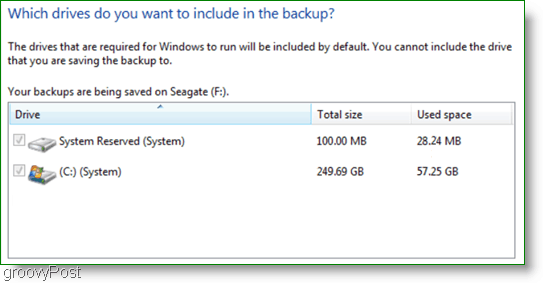
5. Следећи прозор је само преглед, па се уверите да је тада све тачно Кликните на Покрените резервну копију да започне процес. Овај поступак може трајати неколико минута, па је потребно стрпљење.
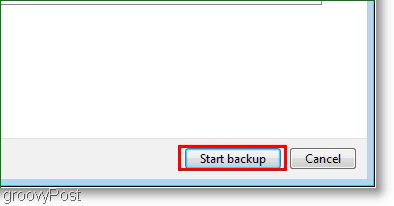
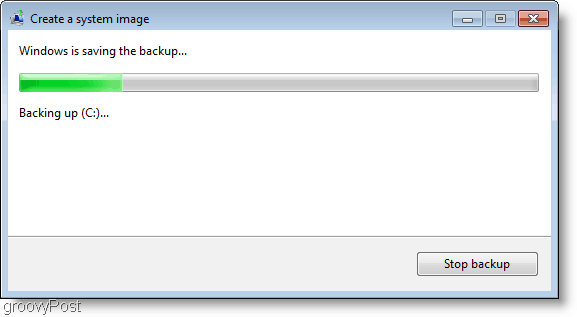
6. Након што се сигурносна копија заврши, добићете могућност да креирате диск за поправак система. Ова опција је добра идеја само у случају да ваш систем у будућности има проблема. Кликните на да.
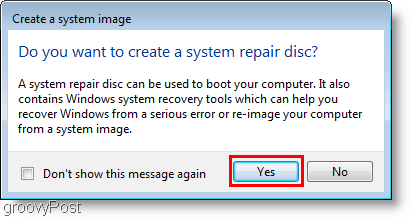
7. Изабери која Диск за снимање користићете за снимање диска. Уметни празно ЦД или ДВД до физичког погона и онда Кликните на Креирајте диск.
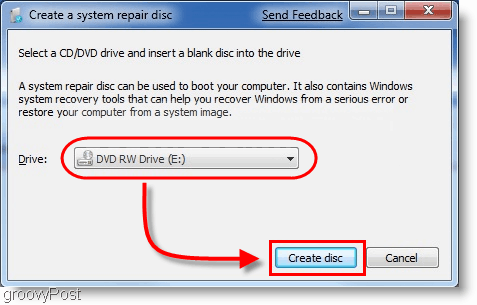
Закључак
Сада сте покривени ако вам се рачунар поквари илиако желите чисту плочу и могућност да се можете вратити на пут какав тренутно јесте ваш рачунар. Кад дође то време, прочитајте овај Водич - Како да се вратите из сигурносне копије системске слике за Виндовс 7.
Важно ажурирање - 24.1.2011
Гледајући коментаре, неки читаоци наилазе на проблеме током израде резервне копије / слике процес. Док креирате системску слику и спремате податке на резервни диск / спољни чврсти диск, процес се прекида и Виндовс извештава да је резервном погону остало мало простора на диску, иако се чини да је диск скоро празан.
Један од наших читалаца истакао је заједнички разлоговај неуспех је вероватно зато што је диск форматиран помоћу система датотека ФАТ или ФАТ-32. Систем датотека ФАТ-32 је ограничен јер неће подржавати датотеке веће од 4 гигабајта. Дакле, чак и ако је погон 500 Гигс са неколикосто гига слободног простора на располагању, вероватно нећете моћи да сачувате системску слику јер ће датотека слике вашег система вероватно бити већа од 4 гига.
НТФС систем датотека то немаограничење, тако да моја препорука је да форматирате резервну јединицу пре руке и користите систем датотека НТФС пре него што похраните било које податке на диск јединици или попуните горњи приручник за упуте.
Како форматирати а резервна копија возити помоћу система датотека НТФС
Напомена: Форматирање резервног погона уклониће из њега све податке. Ако уређај има било које потребне податке, сачувајте их негде другде пре него што их форматирате.
Отвори Виндовс Екплорер и Десни клик тхе тхе Екстерни / резервни хард диск где ћете сместити системску слику Виндовс 7. Из контекстног менија, Кликните на Формат.
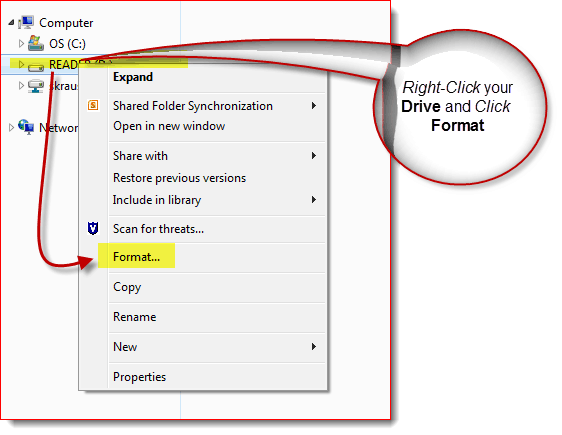
Кликните на тхе тхе Систем датотека Стрелица надоле и Изаберите НТФС онда Кликните на Почетак.
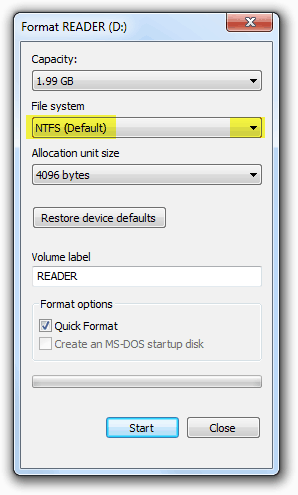
Погон би сад требао да се форматира, а и требало бибуди добар. Сада одобрено, такође је могуће претворити погон ФАТ-32 у НТФС. Међутим, могуће је да имате мало оштећења података, тако да је моја препорука само да ствари буду чисте и да преобликујете резервни погон као НТФС.
![Поправите Виндовс 7 помоћу тачке враћања система [Како]](/images/windows-7/fix-windows-7-with-a-system-restore-point-how-to.png)









Оставите коментар